WEBPはウェブ上での画像フォーマットとして広く使われるようになり、その優れた圧縮性能と高画質で注目を集めています。また、GIFは軽量で動画やアニメーションを表現するのに適したフォーマットであり、WEBPからGIFへの変換は、ウェブデザイナーやコンテンツクリエイターなどにとって一般的な要求です。この記事では、WEBPをGIFに変換するための無料で使える優れたツールと手法をご紹介します。

WEBP GIF 変換
WEBPをGIFに変換したい場合は、AnyMP4 オンライン 画像変換が最適なツールであるかもしれません。このツールはダウンロードと登録が一切不要で、フリーに利用できます。また、変換した画像を制限なし、全てダウンロードしてパソコンに保存できます。30種類以上の画像フォーマットをサポートし、WEBPが含められ、PNG、JPG、TIFFなどからGIFへの変換が可能です。高速度で変換を行い、簡単にWEBP画像をGIFに変換しましょう。
フォーマット選択と画像追加
まずはAnyMP4 オンライン 画像変換の公式サイトにアクセスします。次に、出力したいファイルフォーマットを選択します。画像をJPG、PNG、GIFに変換することができます。そして、「画像を追加」ボタンをクリックして、変換したいWEBP画像を追加します。

フォーマット選択と画像追加
GIF画像をダウンロード
間もなく、画像変換が完了します。一般的には、数秒でWEBPからGIFへの変換が完了しますが、ファイルサイズによりかかる時間が異なるかもしれません。下記のように表示されると、変換が終わったと示しています。「ダウンロード」ボタンをクリックし、GIFを保存します。

GIF画像をダウンロード
Convertioは、オンラインファイル変換サービスで、さまざまなファイル形式を変換できることで多くのユーザーに利用されています。このオンラインツールは直感的で使いやすいインターフェースを提供しており、ユーザーが簡単にファイルをアップロードし、変換を行うことができます。また、高速な変換速度を提供し、ファイルの変換を素早く行うことができます。
まずはConvertioの公式サイトにアクセスし、「ファイルを選択」ボタンをクリックします。そして、変換したいWEBPファイルを選択します。
変換の設定をカスタマイズしたい場合は、設定アイコンをクリックして、オプションを調整します。設定は必須ではありませんが、必要に応じて調整できます。
変換設定が完了したら、「変換」ボタンをクリックして変換を開始します。Convertioは選択したWEBPファイルをGIFに変換し始めます。
変換が完了すると、ウェブページに変換が成功したことを通知するメッセージが表示されます。その後、変換されたGIFファイルへのダウンロードリンクが提供されます。リンクをクリックして、変換したGIFファイルをダウンロードします。
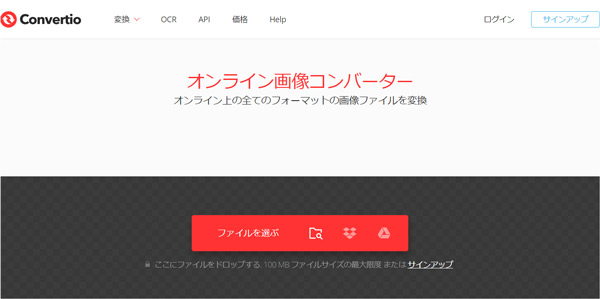
Convertioについてのご紹介
優れたオンライン変換ツールとして、バナー工房も登録不要で利用でき、手軽にWEBPでGIFを作成できます。また、画像は最終加工から約90分後に自動的に削除されます。他人に見られたり、公開されたりすることは一切ありません。しかし、このツールにより画像変換を行う場合、加工できる画像の最大容量は10MBまでとなります。ファイルサイズが大きすぎるなら、このツールがあまり適合ではないかもしれません。
ウェブサイト上にWEBPファイルをアップロードするオプションが提供されています。まずは指示に従って、変換したいWEBPファイルを選択します。
WEBPファイルを選択したら、変換ボタンをクリックして変換を開始します。バナー工房は選択したWEBPファイルをGIFに変換し始めます。変換が完了すると、ダウンロードボタンをクリックして、GIFファイルをダウンロードします。

バナー工房についてのご紹介
Pixillionは、WEBPからGIFに限らず、多くの画像フォーマット間で変換を行うことができます。さまざまなファイル形式を処理できるため、幅広い用途に適しています。また、変換時の設定を細かく調整できるため、ユーザーは変換されるGIFファイルのサイズ、フレームレート、解像度などをカスタマイズできます。この優れたGIF作成ソフトにより、簡単に好きなWEBP画像をGIFに変換することができます。
まずはPixillionの公式ウェブサイトからPixillionのソフトウェアをダウンロードして、インストールします。PixillionはWindowsおよびMac用に利用できます。
インストールが完了したら、Pixillionを起動します。そして、「ファイルを追加」ボタンをクリックし、変換したいWEBPファイルを選択します。
必要に応じて、GIFファイルのサイズ、フレームレート、解像度などの変換設定を調整します。変換設定が完了したら、「変換」ボタンをクリックして変換を開始します。PixillionはWEBPファイルをGIFに変換し始めます。

Pixillionについてのご紹介
reaConverter Liteは多くの画像フォーマット間で変換を行うことができ、WEBP画像からGIFへの変換もサポートしています。無料版と有料版両方ともありますが、無料版で十分となるかもしれません。また、バッチ処理に対応しており、複数のWEBPファイルを一度にGIFに変換することができます。大量のファイルを効率的に処理できます。しかし、海外のソフトであるため、表示言語は英語しかサポートしていません。そのため、英語があまり得意ではない方にとっては、少し使いにくいかもしれません。
まずはreaConverter Liteをダウンロードして、インストールします。ンストールが完了したら、reaConverter Liteを起動します。
「ファイル」ボタンをクリックして、変換したいWEBPファイルを追加します。そして、「ファイルに変換」をクリックして、ドロップダウンメニューでGIFを選びます。
出力先フォルダやファイル名の形式など、出力設定を指定します。変換設定が完了したら、「変換」ボタンをクリックして変換を開始します。変換後のGIFファイルは指定した出力先フォルダで見つけることができます。

reaConvert Liteについてのご紹介
以上、WEBPをGIFに変換するための厳選ツールをご紹介しました。これらの方法を使えば、手軽に高品質なGIF画像を作成できることでしょう。無料でWEBPからGIFへの変換を行うために、AnyMP4 オンライン 画像変換が一番おすすめです。このオンライン画像変換ツールは30種類以上の画像フォーマットをサポートし、簡単に画像を変換できます。また、JPG・JPEG、PNG、WEBPなどのフォーマット間で変換を行いたい場合は、AnyMP4 動画変換 究極がおすすめです。
推薦文章

パソコン・スマホで複数のGIF動画を結合できるソフトをみんなに紹介したいです。

この記事では、GIFとは及びGIFの作り方についてご紹介します。

GIFをMP4に変換できるフリーソフトやサイトでファイル変換する方法をご紹介します。

今回はGIFを簡単に圧縮するフリーサイトと方法をご紹介します。